怎么在ppt中编辑图片
发布时间:2016-12-01 23:15
相关话题
图片是PPT必不可少的元素,有时插入的图片不符合我们的需求。这时,就需要对图片进行编辑。下面小编就教你怎么在ppt中编辑图片。
ppt中编辑图片的步骤:
插入的图片,不符合大小,怎么办?如图:

选中图片周围的四个圆圈,拖动鼠标就可以自由放大缩小,如图:

放大和缩小后的效果,如图:

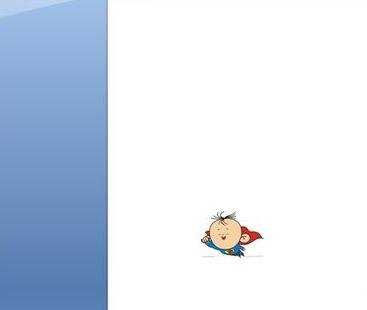
插入的图片,不符合大小,要剪掉一些,怎么办?找到【格式】选项卡下的【大小】组中【裁剪】按钮,通过裁剪按钮来操作,如图:

单击【裁剪】按钮会在图片上显示四个黑色的直角,用鼠标拖动直角来操作,如图:

裁剪后的效果,如图:


怎么在ppt中编辑图片的评论条评论